ps如何制作格子底纹背景图,使用PS的时候,想要做出格子底纹。如何快速制作格子底纹?下面小编就给大家介绍一下PS中制作格子纹理的过程。有需要的朋友可以看看下面。我希望它能有所帮助。每个人!
新建一个空白画布,使用快捷键Ctrl+'调出网格线。
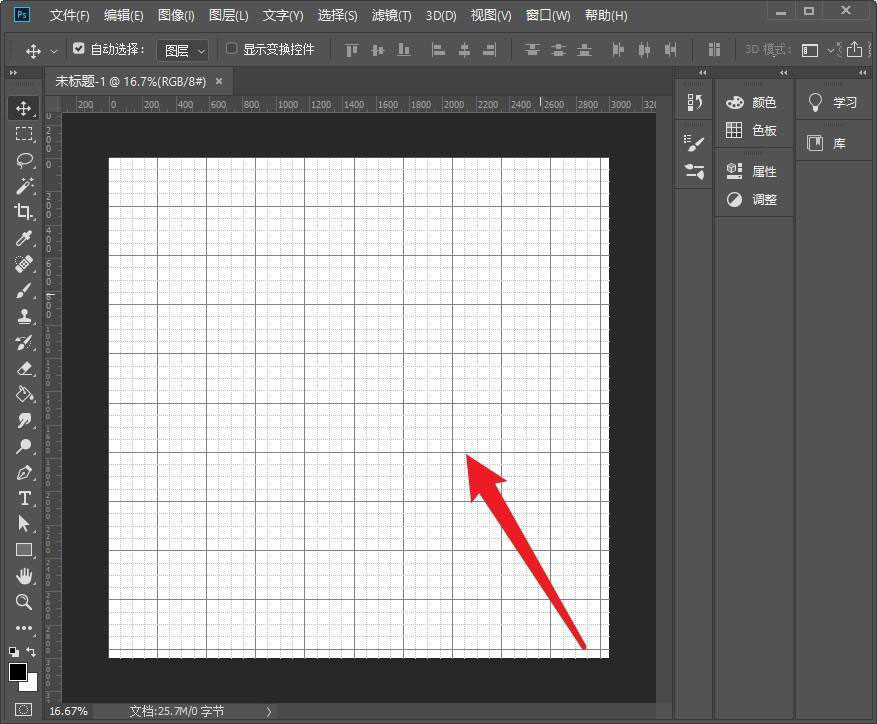
按F7 打开“图层”面板并创建一个新的空白图层。
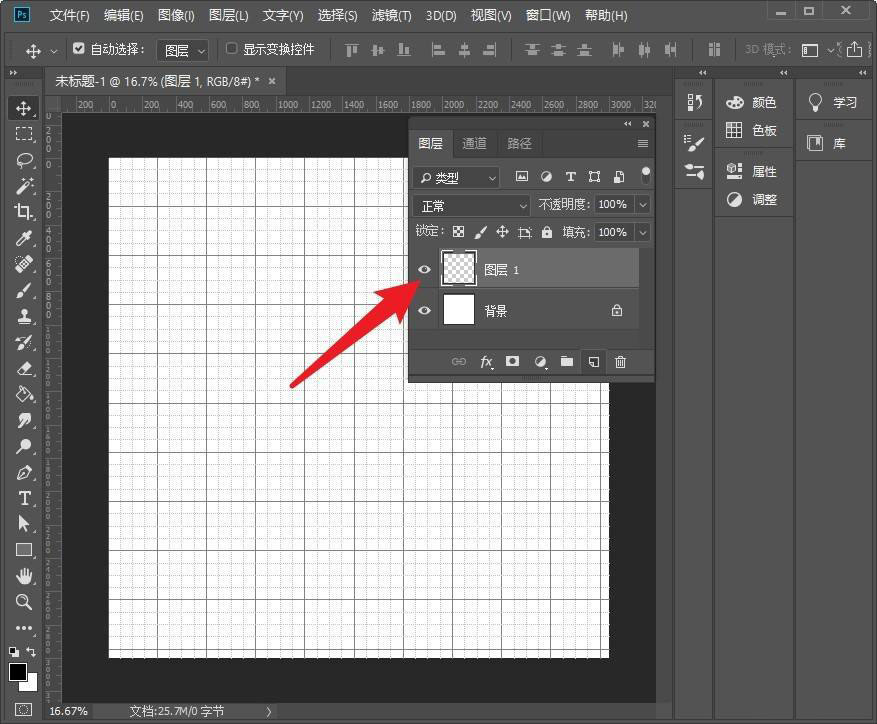
使用矩形工具为四个小方块填充颜色。
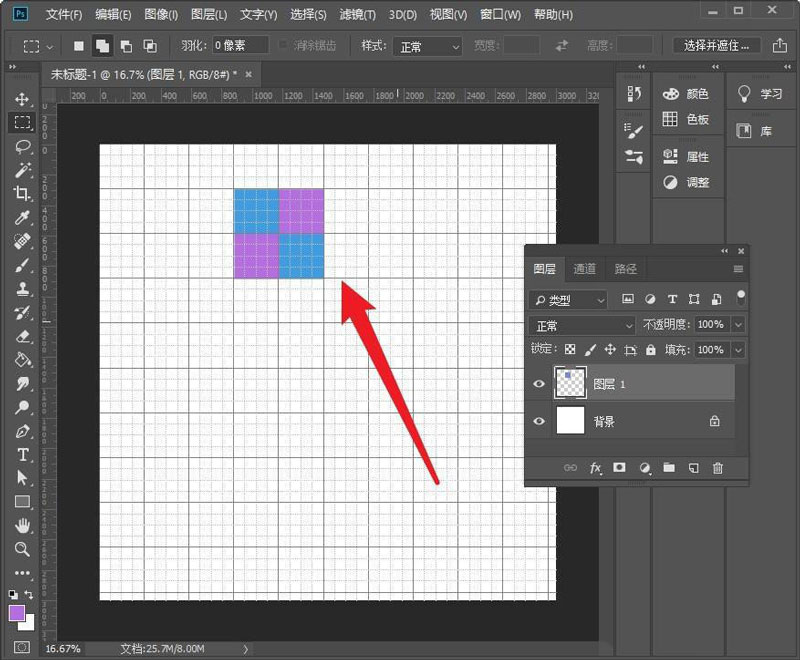
单击编辑--定义画笔。
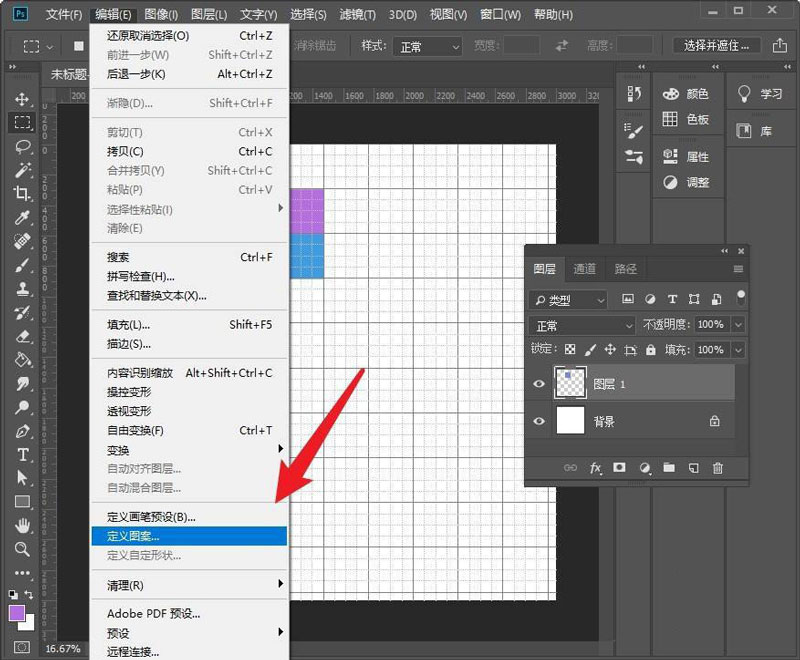
输入模式名称并单击“确定”。
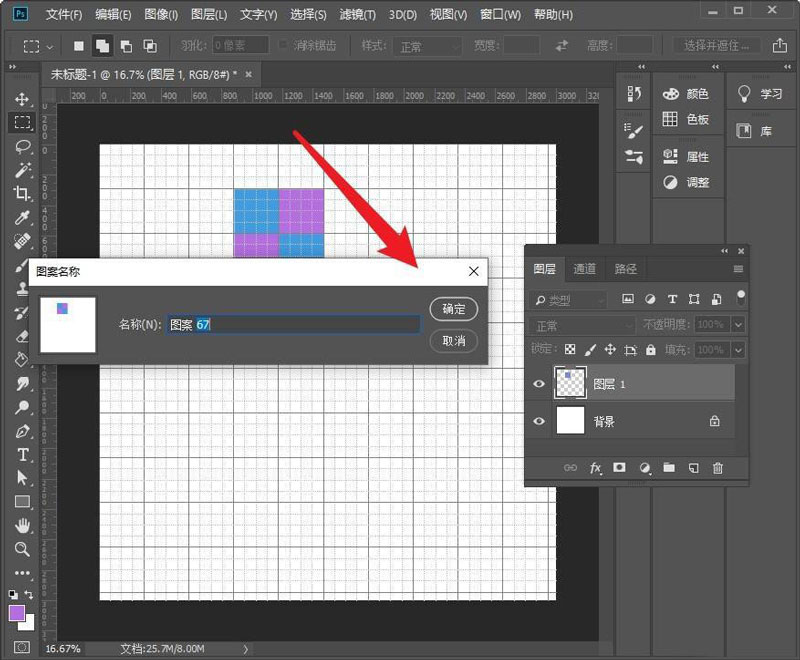
创建一个新图层并用白色填充它。
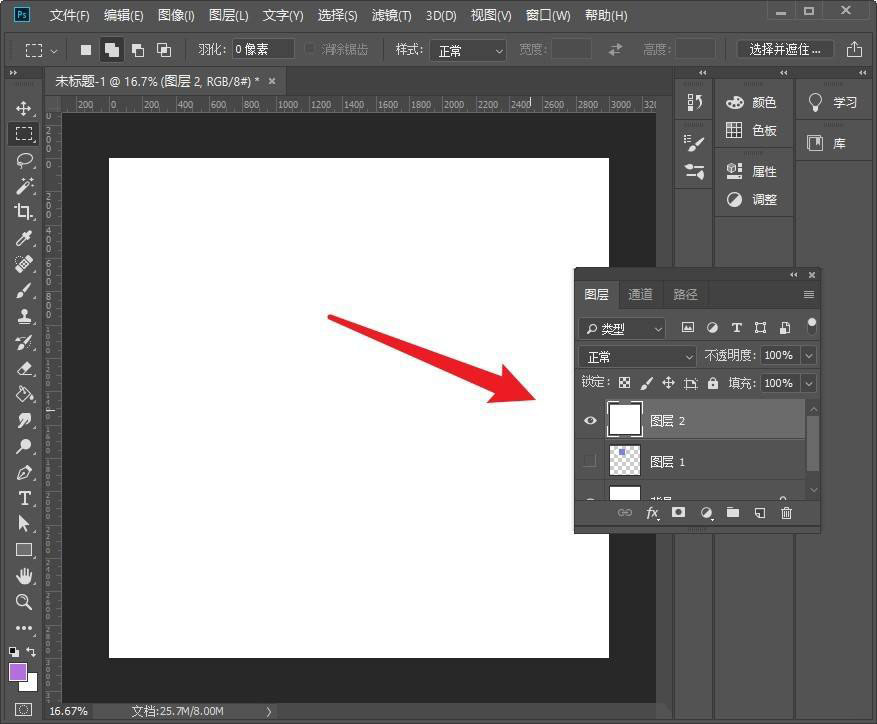
双击白色图层,打开图层样式,选择图案叠加,点击存储的图案,设置缩放比例,点击确定。
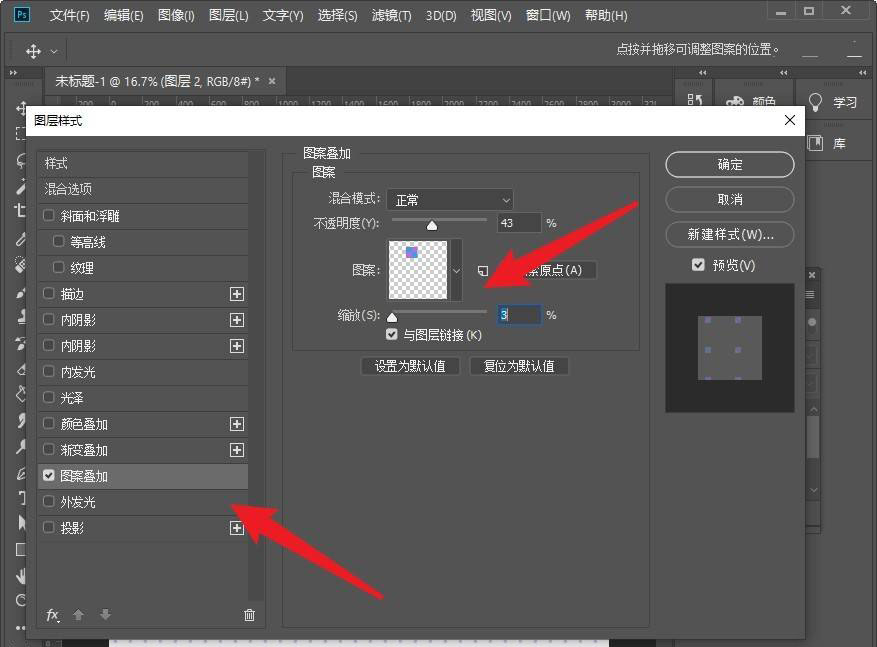
格子阴影已准备就绪。
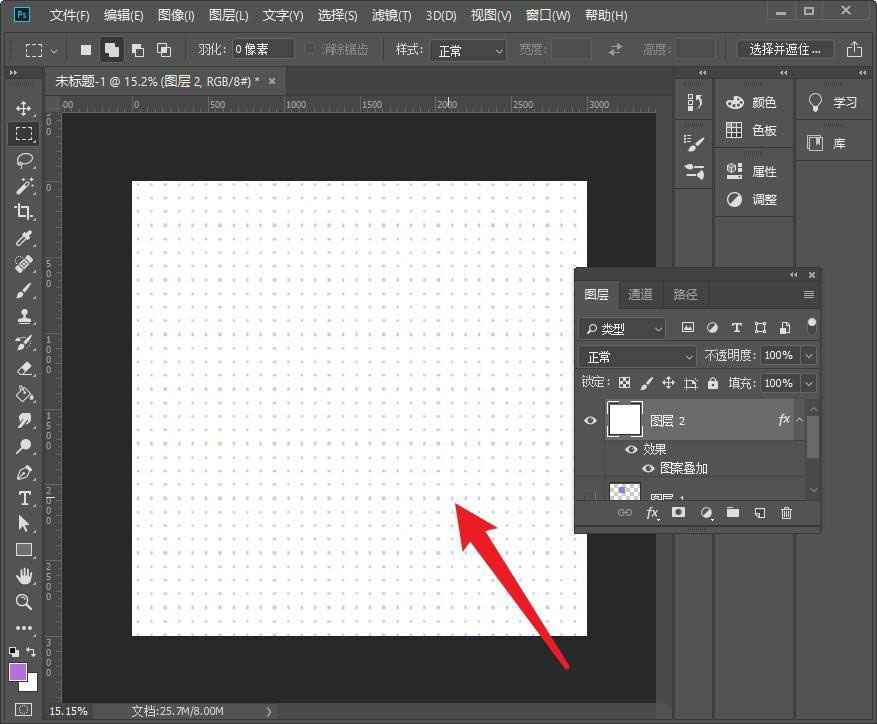
ps如何制作格子底纹背景图,以上就是本文为您收集整理的ps如何制作格子底纹背景图最新内容,希望能帮到您!更多相关内容欢迎关注。








